- 9621846563
- Reparación y Mantenimiento De pc, col.villa las flores av.las flores mz1 lote 22, Mexico, Tapachula, 30795, Mexico
- paginamx
- luis.arrevi1@gmail.com
1.2.2 Rutina De Ensamble
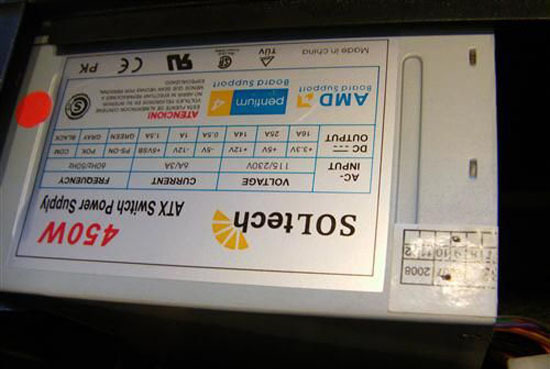
BestExpo
Paso 1: La fuente de alimentaciónEn principio, si hemos adquirido un gabinete que no incluía fuente de alimentación, lo primero será montar la fuente al chasis del gabinete, para lo cual se la ubica de manera que el ventilador disipador de la misma quede orientado hacia la parte posterior de la carcasa, y que los cables de alimentación queden hacia el interior. Una vez colocada, debe ser sujetada con los tornillos.

Paso 2: Montar el procesadorSi bien podemos instalar el procesador de la computadora una vez que la motherboard se encuentre sujetada al chasis del gabinete, lo más recomendable es en principio fijar el procesador en la motherboard de antemano.

paso 3: Lo primero que haremos es identificar el zócalo en el que se ubicará el procesador el cual es fácilmente detectable, ya que por lo general es grande y posee varios agujeros circulares, además de tener la indicación de las siglas ZIF. La ubicación correcta del procesador estará definida de acuerdo con la alineación de la ranura. El CPU posee una marca o una de sus esquinas recortada que es lo que nos permitirá colocarlo de manera correcta, ya que obviamente esta marca debe coincidir exactamente con la que tiene el zócalo.
Colocamos con cuidado el procesador sobre el zócalo, y sin ejercer mucha presión insertamos los pines del procesador en las ranuras del zócalo. Para ello no debemos hacer fuerza, sólo dejar que el CPU se integre al zócalo. En el caso de que esto no suceda, posiblemente se deba a que el procesador posee alguno de sus pines doblados, el cual podremos enderezar con mucho cuidado con la ayuda de un destornillador plano.Luego bajamos la sujeción del zócalo, a fin de que el procesador quede bien fijado a la motherboard.
Una vez realizada la tarea, y sólo en el caso de que el procesador no incluya disipador de fábrica, deberemos montar uno sobre el CPU, utilizando los anclajes que incluye el zócalo. Es probable que antes de colocar el disipador nos veamos en la necesidad de distribuir pasta térmica con los dedos, de forma cuidadosa hasta formar una película muy fina sobre el procesador, siempre evitando que se acumule demasiada pasta, y luego recién podremos colocar el disipador.De todas formas siempre es recomendable adquirir un procesador que incluya un disipador de fábrica, a fin de evitar errores de principiantes.

Paso 3: La motherboard a la cajaLo siguiente será montar la motherboard al chasis del gabinete, para lo cual sólo debemos alinear la motherboard de forma correcta a la bandeja que incluye el chasis para ello, y luego fijarla con los tornillos que vienen de fábrica con la carcasa.
Debemos asegurarnos que los distintos conectores para bahías queden debidamente ubicados, con el fin de posteriormente poder montar las placas que creamos necesarias para nuestra computadora.

Paso 4: Montar memoria RAMLos módulos de memoria RAM pueden montarse antes o después de colocar la motherboard en el chasis del gabinete. Eso depende de la decisión de cada uno.

Una vez que identificamos los bancos para la memoria RAM, debemos colocar cuidadosamente cada módulo sobre ellos y empujar el mismo lentamente y sin ejercer fuerza hasta que escuchemos un clic.

Ese sonido nos permitirá saber que la memoria RAM se ha instalado de forma correcta.

Paso 5: Conexión de cablesAntes de continuar introduciendo componentes, es recomendable conectar algunos cables a la motherboard. En principio debemos conectar la motherboard a la fuente de alimentación.

También es conveniente conectar los cables del panel frontal del gabinete, tanto el de Power y Reset como los leds, los puertos USB donde conectaremos los periféricos y demás. Para hacerlo lo mejor es recurrir al manual de la motherboard, donde se indica claramente cómo deben ser conectados de acuerdo al modelo.

Paso 6: Placas y más placasSi hemos decidido incluir en la PC alguna placa extra, como puede ser una placa de video, una de Wi-Fi o una de Ethernet, este es el momento preciso para montarla.

Para ello debemos identificar el zócalo PCI-E PCI o AGP en el que debe ir montada la placa. Se la coloca de forma que los pines coincidan con el conector y presionamos sin fuerza hasta escuchar el clic que nos indica que ha sido fijada.

Paso 7: Montar dispositivosLo siguiente será conectar los dispositivos internos de la computadora, y en primer lugar lo haremos con el disco rígido. Este debe ser colocado en el soporte que posee el chasis del gabinete para ello, y una vez bien sujeto con los tornillos adecuados, iniciaremos el conexionado

Cabe destacar que todos los dispositivos de almacenamiento llevan dos conexiones, una hacia la motherboard y la otra hacia la fuente de alimentación

Debemos entonces conectar el cable de energía desde la fuente de alimentación hacia la ranura del disco rígido, y luego conectar el cable SATA del disco a la motherboard. Básicamente, para el caso de la unidad de medios ópticos debemos realizar los mismos pasos.

Paso 8: Orden ante todoYa casi hemos concluido con el armado. Pero antes de cerrar el gabinete es recomendable acomodar los cables que hayan quedado sueltos sin ser utilizados, y que los ordenemos dentro del gabinete utilizando precintos o bandas elásticas.
Le echamos un último vistazo y una última revisión para corroborar que todos los cables y conexiones se encuentren correctamente ajustados, y ya podemos poner las tapas del gabinete.

Paso 9: El momento decisivoSólo nos resta ahora conectar al CPU los periféricos, es decir el monitor, el teclado y el mouse, como así también el cable para la energía eléctrica. Si todo sale bien, y el equipo enciende, sólo restará configurar los parámetros de la computadora y comenzar a instalar el sistema operativo que hayamos elegido.
IT Exhibition
IT Exhibition
IT Exhibition
IT Exhibition
IT Exhibition
IT Exhibition
IT Exhibition
IT Exhibition
1.3.1 Almacenamiento Masivo

Como su nombre lo indica, las unidades de almacenamiento sirven para almacenar (guardar) información, de tal forma que esta esté disponible para su recuperación de forma relativamente rápida.
Las unidades de almacenamiento de datos son dispositivos que, conectados a la computadora, permiten el almacenamiento de información (archivos). En general, hacen referencia a almacenamiento masivo, es decir, de grandes cantidades de datos.
Con “unidades de almacenamiento” también podemos estar haciendo referencia a las unidades de medida informáticas como byte, megabyte, gigabyte. Si quiere más información sobre este tema ver: Unidades de medida de almacenamiento.
Las unidades de almacenamiento pueden ser externas o internas a la computadora y conforman la llamada memoria secundaria del ordenador. Las unidades de almacenamiento también pueden hacer referencia a las unidades lógicas de almacenamiento.
El medio o soporte de almacenamiento es el artefacto en donde se escribe o leen datos, en tanto la unidad de almacenamiento es el dispositivo que se encarga de leer o escribir en estos. Por ejemplo, un disquete o un CD son soportes (medios); en tanto una unidad lectora de disquetes o unidad lectora de CD, son unidades/dispositivos de almacenamiento de esos medios respectivamente.
De todas maneras, en ocasiones forman parte de un mismo dispositivo, como un disco duro.
Dispositivos: unidades de almacenamiento en computadoras
* Disco duro.
* Disquetera.
* Unidad lectora/grabadora de discos ópticos (CD-ROM, DVD, HD-DVD, Blu-Ray).
* Lector de memoria flash.
* Unidad de cinta magnética.
* Unidad virtual: técnicamente no es un dispositivo físico, pero la computadora las toma como si se tratara de una unidad de almacenamiento más.
* Almacenamiento online: con la herramienta adecuada, también pueden formar parte de las unidades de la computadora, incluso asignándoles un volumen o unidad lógica.
Unidad de almacenamiento lógica
Los dispositivos de almacenamiento que son conectados a una computadora suelen asociarse automáticamente a un volumen o unidad lógica, generalmente designados por una letra seguida de dos puntos:
A: se emplea mayormente para la primera unidad de disquete
B: usualmente para la segunda unidad de disquete
C: suele relacionarse al disco duro principalpara ser asignados a las unidades lectoras de discos ópticos (CDs, DVDs, Blu-rays), o las lectoras de memoria (al insertar una memoria flash, una cámara digital, etc.) e incluso para ser asignados a unidades virtuales.
1.3.2 Tipos De Sistemas Opertivos

1 – MS-DOS
Sus siglas vienen de la frase en inglés MicroSoft Disk Operating System o en español Sistema Operativo de Disco MicroSoft, tuvo 9 versiones oficiales antes de ser reemplazado definitivamente.Este sistema operativo fue lanzado por Microsoft a principio de los 80 y era considerado el más popular de la época, aproximadamente hasta los 90 hasta que la misma empresa empezó a implementar sistemas operativos más desarrollados.
El sistema MS-DOS apareció por primera vez en el año 1,981 y se desarrolló a partir del Quick and Dirty Operating System (QDOS).Aunque parezca algo obsoleto en la actualidad, en los 80 era considerado el más avanzado de la época entre los tipos de sistemas operativos que existían en esa fecha, ya que trabajaba con comandos simples para realizar tareas, muchos de estos comandos pueden ser utilizados hoy en Windows.
2 – Windows
Lanzado por primera vez al mercado en el año 1,987, adquirió fama gracias a su Interfaz Gráfica de Usuario (GUI) con la que se podían abrir ventanas para realizar las tareas en el ordenador.
Sin embargo no fue sino hasta el año 1,990 cuando el sistema Microsoft Windows logró vender aproximadamente 2 millones de copias en 5 meses con su versión Windows 3.0.
En el año 2,015 fue lanzado el sistema operativo más reciente de la empresa, Windows 10. Una versión que permite ser utilizado tanto en ordenadores como en equipos móviles.
Una de las grandes ventajas que nos ha ofrecido esta última versión es la posibilidad de obtener actualizaciones constantes a todos sus usuarios.Hoy en día hablar es uno de los sistemas operativos con mayor fama a nivel mundial, uno de los más sencillos de utilizar y el preferido de muchos. Recordemos que ha estado presente en nuestros hogares desde hace muchos años.
3 – MacOS
Un sistema operativo de la compañía Apple, se puede encontrar preinstalada en cualquier computadora Mac.
Su primera aparición fue en el año 1,984 cuando se lanzó al mercado la computadora Macintosh, en la época marcaba la diferencia ya que no era como otros tipos de sistemas operativos comunes con una interface de línea de comandos.
Anteriormente el nombre de este sistema operativo era simplemente “System”, sin embargo el nombre en el año 1,997 al que conocemos hoy en día.Entre algunas de sus mejores versiones recientes tenemos OS x, Snow Leopard, Lion, Sierra y High Sierra anunciada el 5 de junio de 2,017.
Aunque es también muy famoso entre los diferentes tipos de sistemas operativos, solo un 9.5% del mercado hace uso de MacOs, una de las razones más relevantes es el elevado costo de los ordenadores Apple. Sin embargo no por esto deja de ser un buena muy buena opción.
4 – Linux
Es un sistema operativo que cualquiera puede modificar y distribuir a cualquier lugar, esto también se conoce como sistema operativo de códigos abiertos.
A parte de ser totalmente gratis, este posee diferentes versiones y cada una de ellas con una apariencia totalmente distinta a las demás, una gran ventaja para las personas que desean utilizar algo diferente.
Linus Torvalds es el creador del sistema Linux, esta idea le surgió en el año 1,991 mientras hacia sus estudios en el área de informática. El 5 de octubre de 1,991, fue lanzada la primera versión oficial de este sistema llamado Linux 0.002.
A pesar de ser un sistema operativo fácil de personalizar, hasta el 2,014 se estimaba que solo un 2% de usuarios tenían instalado Linux en sus ordenadores, sin embargo es el favorito dentro de muchos servidores.
5 – Haiku
Apareció en la década de los 90 como uno de los sistemas operativos más ligeros del mercado. Principalmente sus inicios fueron en BeOS, el sistema operativo de Be Incorporated.
En 1.998 la marca trató de competir contra Microsoft en el mercado, sin embargo no fue tarea fácil y no le fue tan bien como se esperaba.Luego de una demanda que realizó Be Inc. en contra de Microsoft acusando a la empresa de no permitir lanzamientos de productos creados a partir de BeOS, la empresa terminó siendo manejada por Palm.
Hoy en día este sistema no ha logrado avanzar mucho en el mercado, sin embargo puede ser instalado en áreas de trabajo muy concretas.
6 – eComStation
Cuando esta idea inició era llamada OS/2, un proyecto en común que tenían las empresas Microsoft e IBM, sin embargo la primera decidió abandonar dicho proyecto.
Este sistema compitió con la primera versión de Windows hace algunos años, sin embargo no logró el éxito. Aunque no lo creas aún existen cajeros automáticos, ordenadores y diferentes equipos con este sistema operativo.
Hace relativamente poco la empresa IBM decidió hacer la venta de los derechos de desarrollo del sistema OS/2 a la empresa Serenity Systems, quien realizó el cambio de nombre al actualmente conocido eComStation.Cabe destacar que actualmente se enfoca a las empresas, para poder hacer uso completo de el debes comprarlo, sin embargo puedes solicitar un disco de prueba en su página oficial.
7 – Unix
Este sistema operativo fue lanzado al mercado en el año 1.969 por la compañía AT&T, desarrollado por Dennis Ritchie, Ken Thompson y Douglas McLroy. Podemos considerar a Unix como un sistema portable y multitareas
La empresa Novell adquirió todos los derechos de desarrollo de este tipo de sistema operativo, sin embargo luego fue vendido a la empresa Santa cruz Operation y por ultimo a Caldera Software en el año 2,002.
Hoy en día y después de una larga lucha legal, la empresa Novell posee nuevamente todos los derechos sobre el sistema operativo Unix.
Cabe destacar que no todos los sistemas que dicen Unix se encuentran certificados por la marca, para ser un sistema original debe ser llamado Single Unix Specification, otros se pueden llamar “Sistema similar a Unix”
8 – Chrome OS
El 7 de julio de 2,009 Google anunció en su blog oficial el lanzamiento de su propio sistema operativo llamada Google OS y enfocado principalmente en mini portátiles.
La diferencia más resaltante es que la principal herramienta del sistema es el propio navegador Google Chrome, además de ser de código abierto.
Cabe destacar que este sistema incorpora un gestor de archivos, reproductor de medios y admite aplicaciones de Chrome Apps, además ciertas aplicaciones del sistema operativo Android han estado disponibles para Chrome OS.
El 7 de diciembre del 2,010, la compañía implemento un programa conocido como Chrome Notebook en Estado Unidos donde enviaban computadoras portátiles a las personas que desearan experimentar la primera versión del sistema operativo.
9 – ReactOS
Este sistema operativo de código abierto posee lo mejor de los diseños de algunas versiones de Windows y enfocado en ser totalmente compatible con Microsoft Windows Server 2,003.
El desarrollo del sistema ReactOS se inició en el año 1,995, nombrado como el clon de Windows 95 y renombrado en 1,998, incorporando cada vez más programas y características de todas las versiones de Windows.
Actualmente este sistema operativo se encuentra en su fase alpha, esto quiere decir que aunque muchas características no estén completas, algunas aplicaciones desarrolladas por Windows ya funcionan en su totalidad.
10 – Syllable
Podemos decir que se trata de un sistema operativo para aquellas personas que no poseen un alto conocimiento en el área informática.Permite realizar instalaciones de aplicaciones solo con extraer algún paquete Zip y para desinstalarlas simplemente se eliminan como si de un documento se tratara.
La primera versión de Syllable apareció el 4 de Julio del 2,002, mientras que la última versión apareció en el mercado en el año 2,012.
Actualmente el desarrollo de este sistema se detuvo, sin embargo se habla de un proyecto llamado WaveOS que está utilizando lo mejor de Syllable para poder convertirlo en una opción más liviana para los usuarios.
TIPOS DE SISTEMAS OPERATIVOS
Procesando video...